 1402/05/31
1402/05/31 
چگونه بفهمیم ویندوز 7، 8، 10، 11 چند بیتی است؟ 32 یا 64 بیتی
اول از همه باید بگوییم که چندبیتی بودن سیستم کامپیوتری به مهم ترین ویژگی های سخت افزاری یعنی پردازنده و رم بستگی دارد. ویندوزهایی که روی سیستم نصب می کنید هم به صورت ۳۲ بیتی یا ۶۴ بیتی ارائه می شوند و موقع نصب ویندوز موردنظر در سیستم، حتما باید از سازگاری آنها مطمئن شوید.
ویندوز ۳۲ بیتی -> سازگار با پردازنده ۳۲ و ۶۴ بیتی و حداقل ۱ گیگابایت حافظه رم
ویندوز ۶۴ بیتی -> سازگار پردازنده ۶۴ بیتی و حداقل ۴ گیگابایت حافظه رم
حالا دیگر وقت آن است که روش های اطلاع از چند بیتی بودن انواع نسخه های ویندوز را بررسی کنیم:
۱. استفاده از بخش System
روی My Computer یا this pc راست کلیک کنید و Properties را انتخاب کنید.
اگر system type را بررسی کنید، هم نسخه ویندوز و هم نسخه پردازنده را خواهید دید.
البته اگر خواستید از ویندوز ۷ و ۸ استفاده می کنید، با استفاده از مراحل زیر هم می توانید به این بخش دسترسی پیدا کنید:
روی استارت کلیک کنید.
کنترل پنل را باز کنید و روی system and security کلیک کنید.
روی system کلیک کنید و اطلاعات را بررسی کنید.
در صورت استفاده از ویندوز ۱۰ و ۱۱ هم مراحل زیر را طی کنید:
روی استارت کلیک کنید و setting را باز کنید.
به قسمت system بروید و با بررسی بخش about می توانید اطلاعات نسخه و تعداد بیت های ویندوز و پردازنده را ببینید.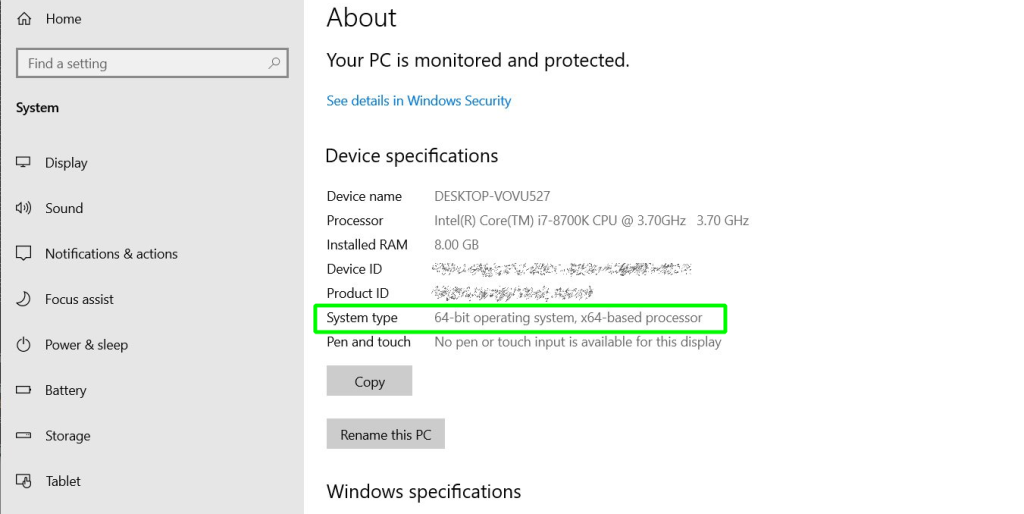
۲. استفاده از دستورات cmd
فرقی نمی کند که سیستم شما از نوع ۷، ۸، ۱۰ یا ۱۱ است، با اجرای هر کدام از دستورات زیر می توانید نسخه بیتی ویندوز خود را ببینید:
wmic os get osarchitecture
systeminfo۳. استفاده از winver
این ابزار، همان پنجره اطلاعات سیستم را باز می کند. کافیست با فشردن دکمه ترکیبی win + r پنجره run را باز کنید و بعد winver را وارد کرده و اینتر را بزنید.
بعد که کادر about windows باز شد، روی ok کلیک کنید تا اطلاعات موردنیاز شما در مورد نسخه ویندوز ظاهر شود.
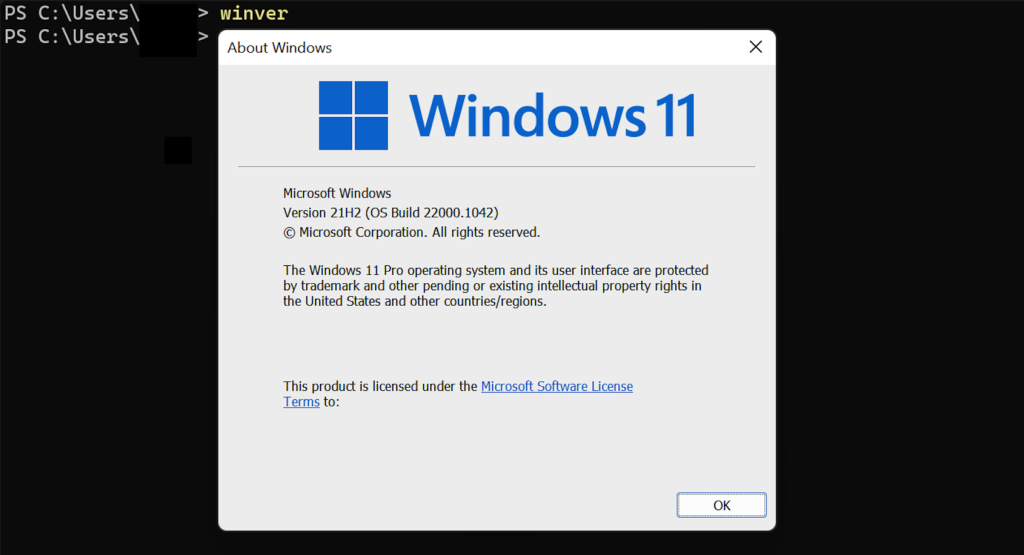
امیدواریم با یکی از روش های بالا به اطلاع موردنیاز خود در مورد تعداد بیت ویندوز و پردازنده دست پیدا کنید.


